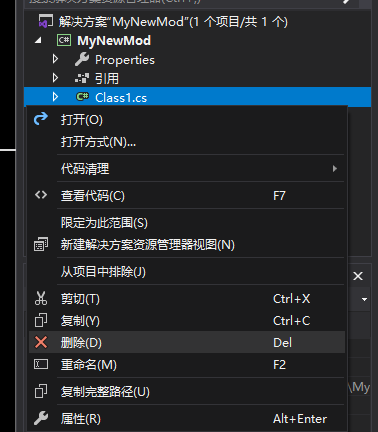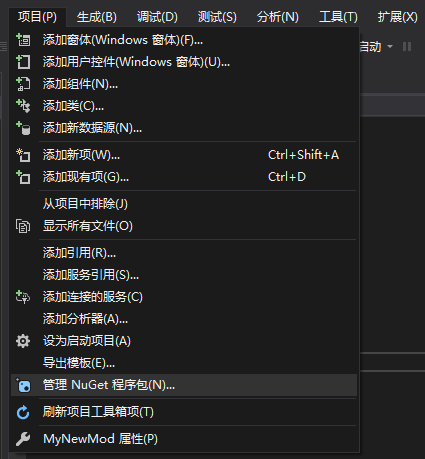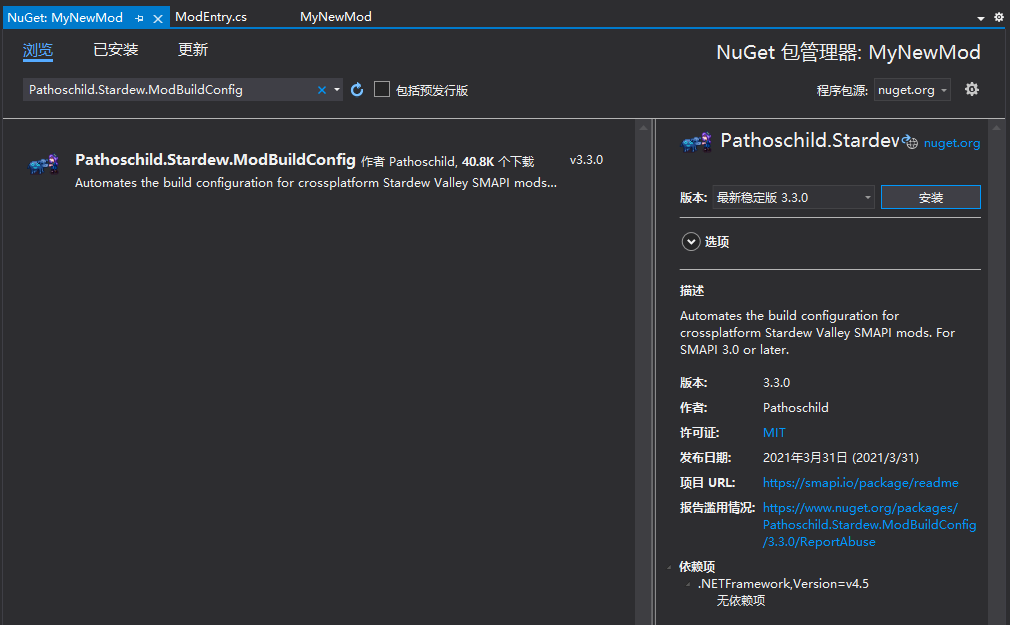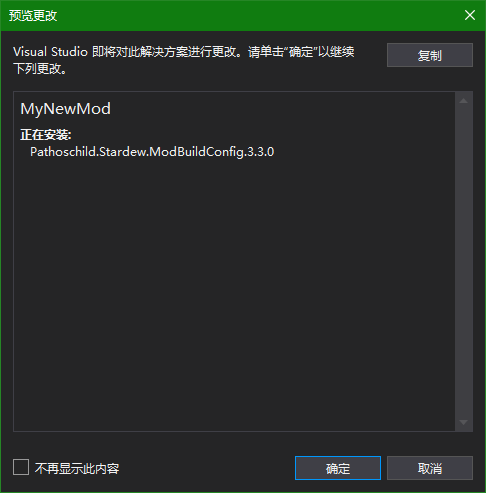「模组:IDE 参考」修訂間的差異
跳至導覽
跳至搜尋
Margotbean(討論 | 貢獻) 小 (文本替换 - 替换“{| class”为“{|class”) |
Margotbean(討論 | 貢獻) |
||
| (未顯示同一使用者於中間所作的 2 次修訂) | |||
| 行 1: | 行 1: | ||
←[[模组:目录|目录]] | ←[[模组:目录|目录]] | ||
| − | + | {{Stub|页面严重过时}} | |
| 行 20: | 行 20: | ||
| IDE || 开发环境,就是现在你的 Visual Studio 或 MonoDevelop | | IDE || 开发环境,就是现在你的 Visual Studio 或 MonoDevelop | ||
|- | |- | ||
| − | | DLL || < | + | | DLL || <samp>.dll</samp> 后缀的文件(全称叫 '''动态链接库''',英文 '''Dynamic Link Library'''),文件包括了你的代码,SMAPI 将加载的东西 |
|- | |- | ||
| 项目 || 每个项目在生成(编译,或者说是构建)的时候都会生成独立的文件 | | 项目 || 每个项目在生成(编译,或者说是构建)的时候都会生成独立的文件 | ||
| 行 40: | 行 40: | ||
==设置目标框架== | ==设置目标框架== | ||
<span id="set-target-framework"></span> | <span id="set-target-framework"></span> | ||
| − | '''目标框架''' 是代码使用的 .NET Framework 版本,它会影响运行模组所需的版本。<br> | + | '''目标框架''' 是代码使用的 .NET Framework 版本,它会影响运行模组所需的版本。<br /> |
| − | 推荐的目标框架是 .NET Framework 4.5,它是 SMAPI 所使用的框架版本<br> | + | 推荐的目标框架是 .NET Framework 4.5,它是 SMAPI 所使用的框架版本<br /> |
那为什么其他地方说推荐 4.5.2 ?,别问,我也不知道为什么 | 那为什么其他地方说推荐 4.5.2 ?,别问,我也不知道为什么 | ||
| 行 64: | 行 64: | ||
===在 Visual Studio 2019 中=== | ===在 Visual Studio 2019 中=== | ||
# 打开解决方案资源管理器,你应该没忘吧 | # 打开解决方案资源管理器,你应该没忘吧 | ||
| − | # 右键你要删除的文件,这里按照教程流程删除 '''Class1.cs''',选择 '''删除''' 来删除它:<br />[[File:Modding - IDE reference - delete file (Visual Studio)_ZH.png]]<br> | + | # 右键你要删除的文件,这里按照教程流程删除 '''Class1.cs''',选择 '''删除''' 来删除它:<br />[[File:Modding - IDE reference - delete file (Visual Studio)_ZH.png]]<br /> |
当然为了防止你手贱或者反悔了,这里删除文件只会发送到回收站,你可以去回收站恢复文件 | 当然为了防止你手贱或者反悔了,这里删除文件只会发送到回收站,你可以去回收站恢复文件 | ||
於 2022年4月1日 (五) 17:00 的最新修訂
←目錄
| 頁面仍需完善
該頁面由於下列原因被標記為不完善:
|
此頁面描述了如何使用 Visual Studio 2019 或 MonoDevelop/Visual Studio for Mac 來製作 SMAPI 模組。參閱在主頁面中的 創建 SMAPI 模組
在你開始之前
- 安裝 Visual Studio Community (Windows)、MonoDevelop (Linux)、Visual Studio for Mac (Mac)
- 注意如果是在 Windows 上,請在 Visual Studio Installer 中的 工作負載 中選擇 .NET 桌面開發
- 並在 單個組件 中勾選 .NET Framework 目標包 的 4.5、4.5.1、4.5.2 版本
- 安裝都要人教的話那基本上告別開發了
- 你應該具備 C# 入門基礎(其實 Visual Basic 也可以,但是跨平台會出問題)
- 以下是一些需要記住的基本術語:
term definition IDE 開發環境,就是現在你的 Visual Studio 或 MonoDevelop DLL .dll 後綴的文件(全稱叫 動態鏈接庫,英文 Dynamic Link Library),文件包括了你的代碼,SMAPI 將加載的東西 項目 每個項目在生成(編譯,或者說是構建)的時候都會生成獨立的文件 解決方案 項目的集合,每一個工程可以包含多個項目。所謂的工程也稱為解決方案,可以理解為要解決問題的方案,可能聽起來有點奇怪,不過這是專業術語
創建一個模組項目
在編寫模組的代碼之前,需要創建一個解決方案和一個包含它的項目
Windows (Visual Studio 2019)
- 打開 Visual Studio 2019.
- 點擊 創建新項目
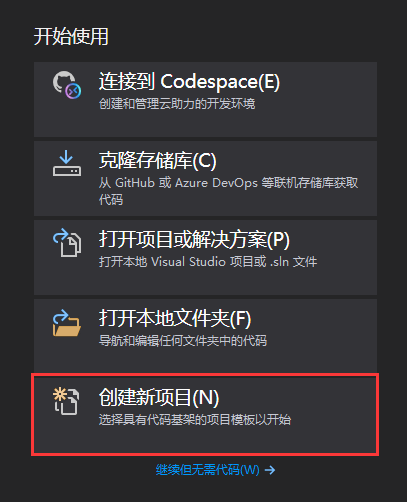
- 篩選器選擇語言 C# 和 庫,然後選擇 類庫(.NET Framework),點擊 下一步。確保你選擇了正確的選項,否則是不會起作用的
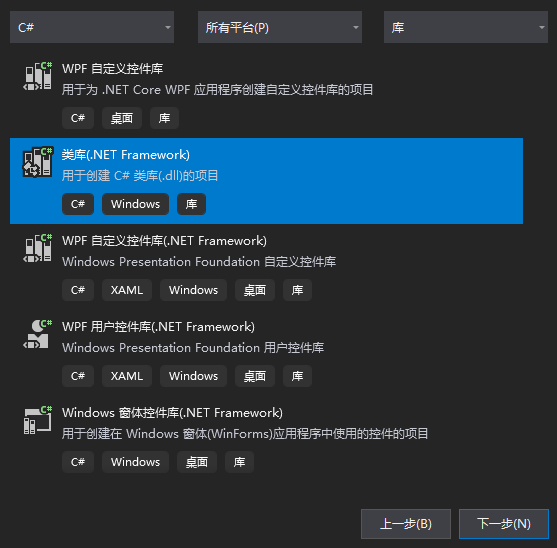
- 在 配置新項目 窗口中:
- 輸入你的模組名稱。按照約定,名稱應該是一個由幾個單詞去除空格連起來的字符串(例如 MyNewMod,避免使用特殊字符,如果實在看不習慣可以用下劃線來代替空格。可以使用中文,不過這會讓其他國家的玩家感到困惑,所以為了便於在國際上交流請儘可能避免使用中文)。
- 取消勾選 將解決方案和項目放在同一目錄中
- 確保選擇的是 .NET Framework 4.5.2
- 點擊 創建 來創建項目
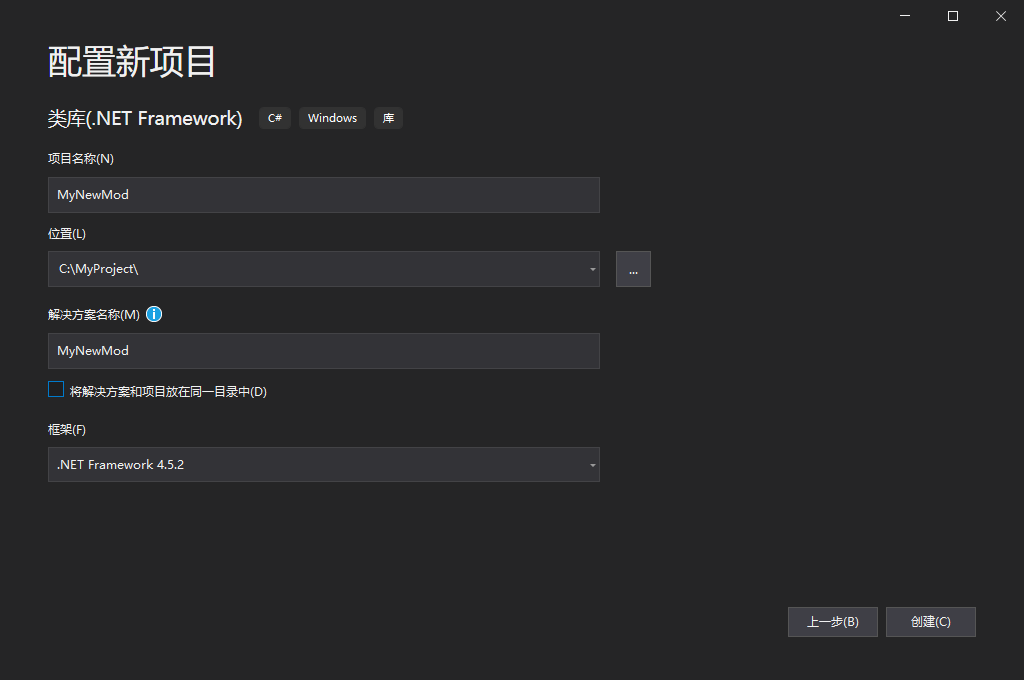
設置目標框架
目標框架 是代碼使用的 .NET Framework 版本,它會影響運行模組所需的版本。
推薦的目標框架是 .NET Framework 4.5,它是 SMAPI 所使用的框架版本
那為什麼其他地方說推薦 4.5.2 ?,別問,我也不知道為什麼
在 Visual Studio 2019 中
- 打開解決方案資源管理器。如果你那沒有,可以從菜單欄的 視圖 » 解決方案資源管理器 打開:
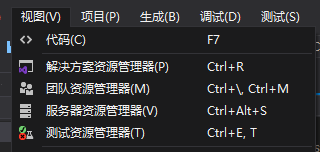
- 右鍵你的項目,選擇 屬性,或者你也可以從菜單欄的 項目 » <項目名>屬性 打開
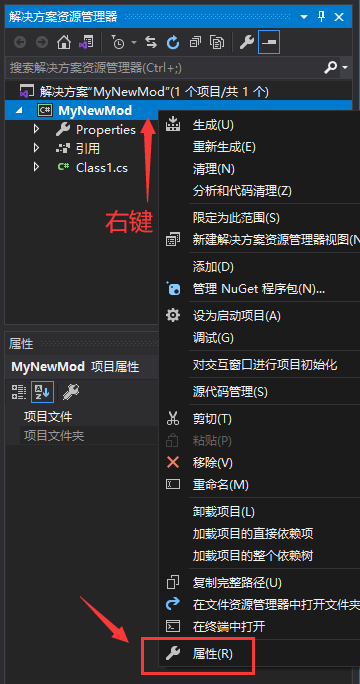
- 在 應用程序 選項卡,在 目標框架 下拉菜單中選擇 .NET Framework 4.5:
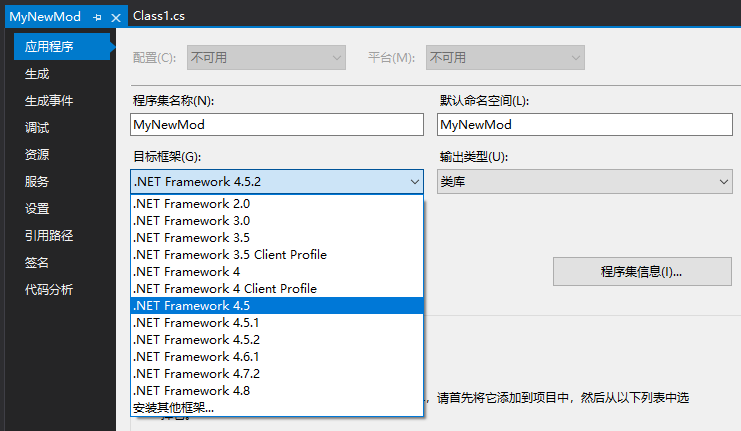
- 然後會彈出確認對話框,點擊 是 確認更改:
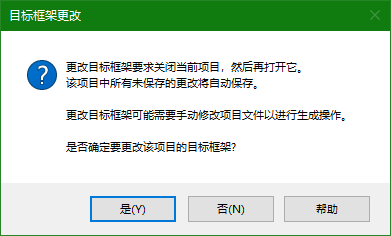
添加文件
在 Visual Studio 2019 中
- 打開解決方案資源管理器,如果忘了怎麼打開回去看上邊的
- 右鍵你的項目,選擇 添加 » 新建項:
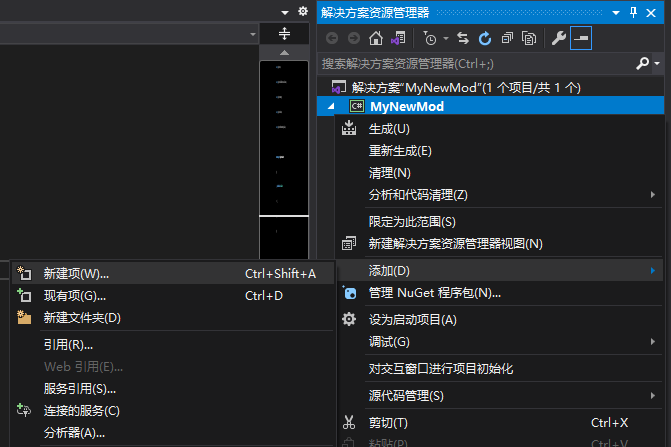
- 在彈出的窗口中選擇 類 文件(位於 Visual C# 項 » 類):
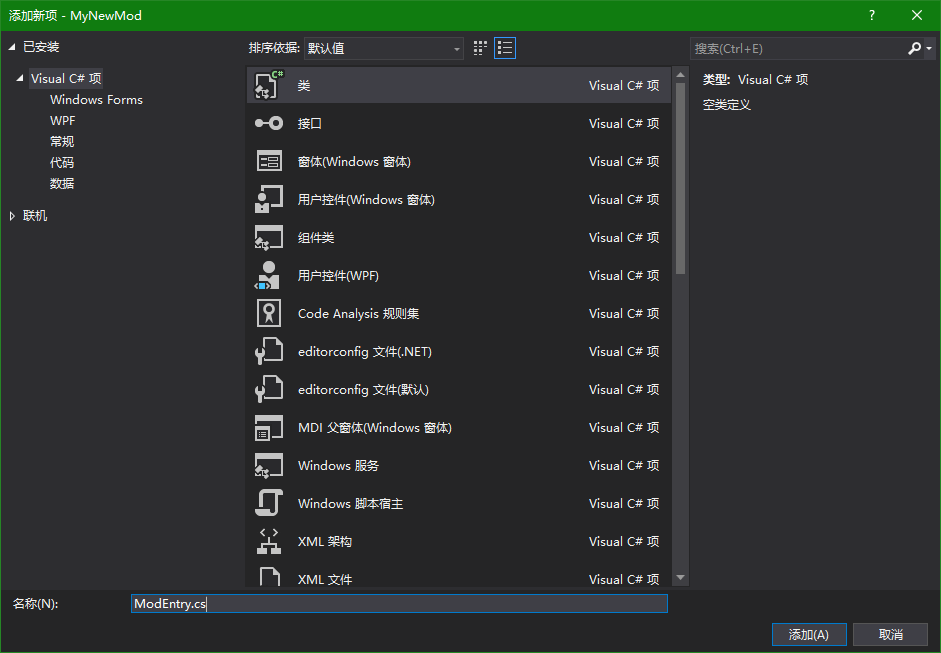
- 輸入文件名,這裡按照教程流程填寫 ModEntry.cs ,然後點擊 添加
刪除文件
在 Visual Studio 2019 中
當然為了防止你手賤或者反悔了,這裡刪除文件只會發送到回收站,你可以去回收站恢復文件
添加 NuGet 程序包